İçindekiler
Geçmişte bir Windows 10 ISO dosyası indirdiyseniz ve ISO dosyasının hangi Windows 10 sürümünü, sürümünü veya yapısını içerdiğini hatırlamıyorsanız, bu makalede bu bilgileri bulmanın en kolay yolunu okuyacaksınız.
Microsoft'un Medya Oluşturma aracını kullanarak ISO biçiminde bir Windows yükleme medyası indirip oluşturduğunuzda, araç diskinizde bir Windows DVD'si veya USB yükleme medyası oluşturmak için kullanılabilecek bir "Windows.ISO" dosyası oluşturur. ISO dosyasının genel adı (Windows.iso), indirdiğiniz Windows'un dilini, mimarisini ve sürümünü belirlemenize yardımcı olmaz.
Bu eğitimde, herhangi bir Windows kurulum Medyasının Sürümünü, Sürümünü, Derlemesini, Dilini ve mimarisini tanımlamak için ayrıntılı talimatlar bulacaksınız: ISO veya USB veya DVD. (Windows 10, 8, 7 işletim sistemleri için geçerlidir)
Windows ISO, DVD veya USB'nin Windows Sürümü, Derlemesi veya Sürümü Nasıl Belirlenir?
1. ISO dosyasını Windows'a bağlayın veya Windows Media'yı (USB veya DVD) takın ve Windows Explorer'da sürücü harfine dikkat edin (örn. "X:")
2. Windows Gezgini'ni açın ve "install.wim" veya "install.esd" adlı bir dosya içerip içermediğini görmek için "sources" dizininin içeriğini inceleyin
Vaka A. "sources" klasörü altında bir "install.wim" dosyası varsa, bir yükseltilmiş komut istemi (Yönetici olarak Komut İstemi) ve ISO/DVD/USB'nin Windows sürümünü, Sürümünü ve Derlemesini bulmak için aşağıdaki komutu verin:
- dism /Get-WimInfo /WimFile:X:\sources\install.wim /index:1
Yukarıdaki komutun çalıştırılmasından sonra, aradığınız tüm bilgileri ekranınızda görmelisiniz.
Notlar:
1. Durumunuza göre "X" sürücü harfini değiştirin.
2. Windows 10 Derleme numarası, "Oluşturuldu" tarih alanından (örneğin, oluşturulma tarihi: 7/10/2015 ise, derleme numarası "1507" = Windows 10 sürümünün Yılı ve Ayıdır) veya Wikipedia'nın Windows 10 sürüm geçmişi makalesinde sürüm numarasını (örneğin, "10.0.1563") arayarak alınabilir.
3. Windows ISO, USB veya DVD görüntüsünün birden fazla Windows sürümü içerip içermediğini öğrenmek istiyorsanız, yukarıdaki komutu "/Index:1" anahtarı* olmadan verin veya "/index:1" anahtarını "/index:2" veya "/index:2" veya "/index:3" veya "/index:4" olarak değiştirin
Örneğin. dism /Get-WimInfo /WimFile:X:\sources\install.wim

Vaka B. "X:\Sources" klasörü altında bir "install.esd" dosyası varsa, yükseltilmiş bir komut istemi açın ve ISO/DVD/USB dosyasının Windows sürümünü, Sürümünü ve Derlemesini bulmak için aşağıdaki komutu verin: *
- dism /Get-WimInfo /WimFile:D:\sources\install.esd /index:1
Notlar:
1. Windows 10 Derleme numarası, "Oluşturuldu" tarih alanından (örneğin, Oluşturulma tarihi: 3/19/2017 ise, derleme numarası "1703" = Windows 10 sürümünün Yılı ve Ayıdır) veya Wikipedia'nın Windows 10 sürüm geçmişi makalesinde sürüm numarasını (örneğin, "10.0.1563") arayarak alınabilir.
2. Windows ISO, DVD veya USB'nin birden fazla Windows sürümü içerip içermediğini öğrenmek istiyorsanız, yukarıdaki komutu "/Index:1" anahtarı olmadan verin veya "/index:1 "i "/index:2" veya "/index:2" veya "/index:3" veya "/index:4" olarak değiştirin
Örneğin. dism /Get-WimInfo /WimFile:X:\sources\install.esd
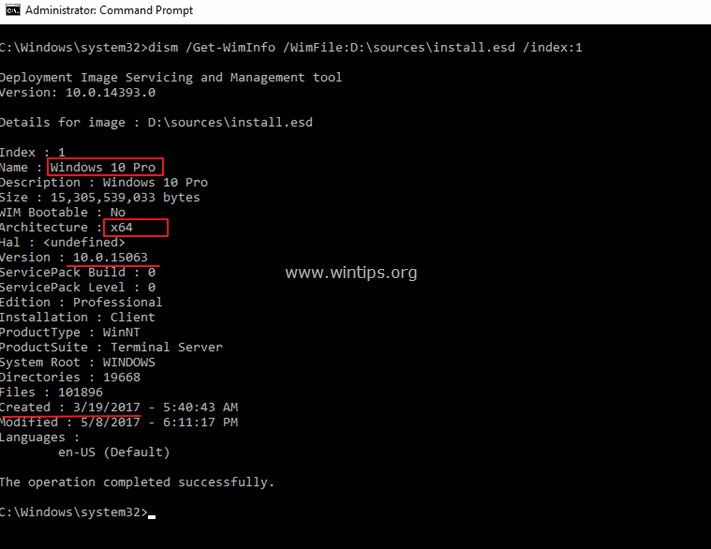
Ek yardım: Eğer 'Hata 11' veya 'Hata 87' alırsanız, yukarıdaki " dism /Get-WimInfo" komutunu çalıştırdıysanız, muhtemelen komutu daha yeni bir Windows 'Install.WIM' veya 'Install.ESD' dosyası için eski bir İşletim Sisteminde (örn. Windows 7) çalıştırıyorsunuzdur (örn. Windows 10).
İşte bu kadar! Bu rehberin size yardımcı olup olmadığını, deneyiminizle ilgili yorumunuzu bırakarak bana bildirin. Lütfen başkalarına yardımcı olmak için bu rehberi beğenin ve paylaşın.

Andy Davis
Windows hakkında bir sistem yöneticisinin günlüğü





